
Sadržaj:
- Supplies
- Korak 1: Preuzmite Raspberry Pi OS
- Korak 2: Flash OS u Micro-SD-u
- Korak 3: Omogućite SSH
- Korak 4: Instalirajte OS
- Korak 5: Nadogradite OS
- Korak 6: Instaliranje Open Media Vault -a
- Korak 7: Pristupite Open Media Vault
- Korak 8: Promijenite zadanu lozinku
- Korak 9: Konfigurirajte datum i vrijeme
- Korak 10: Skladištenje
- Korak 11: Sistem datoteka
- Korak 12: Dijeljena mapa
- Korak 13: SMB/CIFS protokol
- Korak 14: Testirajte
- Autor John Day [email protected].
- Public 2024-01-30 08:04.
- Zadnja izmjena 2025-01-23 14:37.

Ako imate tvrdi disk koji skuplja prašinu. Možete ga koristiti i stvoriti NAS s Raspberry Pi. Provjerite ovaj projekt i uživajte.
Prošlog decembra zamijenio sam tvrdi disk za laptop. Imao je HDD i zamijenio sam ga SDD -om. Od tada nisam koristio HDD.
Imam ideju da koristim HDD i napravim NAS sa Raspberry Pi.
Koristiću taj NAS za skladištenje nekih snimaka sa IP kamere. Ima mogućnost spremanja video zapisa u NAS. Mogu ga koristiti i za spremanje nekih datoteka.
Ako imate neke druge ideje za korištenje mog NAS -a. Napišite mi komentar.
Hajde da počnemo.
Supplies
Raspberry Pi 4 8 GB
USB 2.5 kućište SATA
2.5 tvrdi disk
Korak 1: Preuzmite Raspberry Pi OS
NAS radi sa softverom koji se zove Open Media Vault, ali prvo moramo preuzeti Raspberry Pi OS (prethodno Raspbian) na micro-SD karticu. Trebali bismo preuzeti Lite verziju Raspbian OS -a. Ta verzija nema grafičko okruženje.
Korak 2: Flash OS u Micro-SD-u

Nakon preuzimanja Raspberry Pi OS-a, trebate ga raspakirati i upisati na micro-SD karticu. U tu svrhu možete koristiti program balena etcher. Prvo umetnite mikro-SD u računar, zatim odaberite sliku iz mape Raspberry Pi OS, odaberite cilj (mikro-SD kartica) i blic.
Korak 3: Omogućite SSH
Prije umetanja micro-SD kartice u Raspberry Pi, moramo stvoriti datoteku unutar kartice. Ta će datoteka omogućiti SSH vezu s Raspberry Pi. Omogućit će nam da se povežemo na Raspberry bez upotrebe monitora i tastature.
Umetnite SD karticu u računar. Otvorite istraživač datoteka i odaberite pogon SD kartice. Unutar memorije kreirajte datoteku i nazovite je ssh. Ova datoteka treba biti prazna i bez ikakvih proširenja. Na kraju, uklonite SD karticu iz računara.
Korak 4: Instalirajte OS
Ići ćemo na instalaciju Raspberry Pi OS. Umetnite micro-SD karticu u Raspberry Pi. Spojite Raspberry na mrežu pomoću mrežnog kabela i na kraju priključite Raspberry na električnu mrežu.
Nakon toga trebate pričekati 3 do 5 minuta.
Zatim morate potražiti Raspberry Pi IP adresu. Možete koristiti IP napredni skener, skenirati i pronaći IP adresu.
Sada morate koristiti način povezivanja putem ssh -a na Raspberry. Putty možete koristiti ako koristite Windows ili otvorite Linux terminal i koristite naredbu ssh pi@ipaddress.
Zadane vjerodajnice za Raspberry su korisnik: pi i lozinka: malina.
Tu lozinku trebate promijeniti pomoću naredbe passwd i napisati novu lozinku. Ne zaboravljate tu lozinku.
Korak 5: Nadogradite OS
Os se stalno nadograđuju. To će riješiti neke greške i ranjivosti. Nakon instaliranja Raspberry Pi OS -a trebali biste ga nadograditi. U tu svrhu trebate koristiti sljedeće naredbe:
sudo apt-get update
sudo apt -get upgrade -y
sudo rm - f /etc/systemd/network/99/default.link
Nakon tih naredbi trebali biste ponovno pokrenuti Raspberry. Upotrijebite sljedeću naredbu:
sudo reboot
Prije ponovnog pokušaja povezivanja trebali biste pričekati 3 do 5 minuta.
Korak 6: Instaliranje Open Media Vault -a
Sada ste spremni za instaliranje Open Media Vault -a. Da biste to učinili, morate pokrenuti sljedeću naredbu:
wget -O -https://github.com/OpenMediaVault-Plugin-Developers/installScript/raw/master/install | sudo bash
Nakon što pritisnete enter, trebate pričekati do 30 minuta. Ne smijete zatvoriti Putty ili Linux terminal.
Kada instalacija završi, Raspberry Pi će se automatski ponovo pokrenuti.
Korak 7: Pristupite Open Media Vault


Spremni smo za konfiguriranje našeg NAS -a. Za pristup konfiguracijskoj stranici morate otvoriti preglednik i unijeti ip adresu Raspberry Pi.
Zadane vjerodajnice su user: admin, pass: openmediavault.
Korak 8: Promijenite zadanu lozinku



Preporučujem promjenu zadane lozinke. Da biste to učinili, idite na opće postavke, a zatim idite na lozinku administratora weba. Napišite novu lozinku, spremite i primijenite promjene.
Drugi važan korak je da IP adresu učinite statičnom. Da biste to učinili, idite na mrežu, sučelja, kliknite na sučelje koje se pojavi, odaberite statičku metodu i popunite adresu, masku mreže i pristupnik. Možete koristiti trenutnu IP adresu. Nakon tih promjena trebate spremiti i primijeniti promjene.
Korak 9: Konfigurirajte datum i vrijeme

Ako želite, možete konfigurirati datum i vrijeme za sistem. Preporučujem konfiguriranje ovih opcija jer sistem treba imati pravo vrijeme i datum. Na sistemskoj ploči kliknite datum i vrijeme, odaberite svoju vremensku zonu, a zatim spremite i primijenite promjene.
Korak 10: Skladištenje

U odjeljku za pohranu odaberite disk. Možete vidjeti sve diskove ili medije koji su povezani s Raspberry Pi.
Možete vidjeti mikro-SD automobil i tvrdi disk.
Korak 11: Sistem datoteka
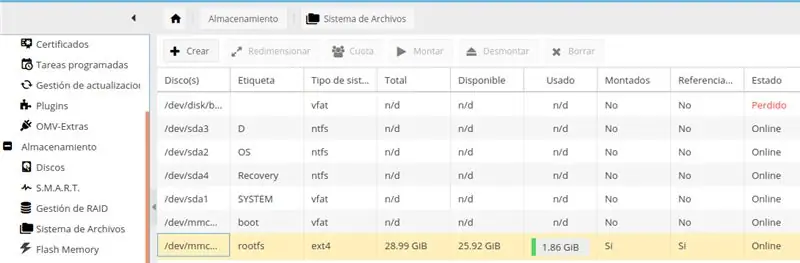
Ako odete na sistem datoteka, možete vidjeti particije na tvrdom disku.
U tom odjeljku trebate odabrati particiju koju želite koristiti i montirati je. Zatim spremite i primijenite promjene.
Korak 12: Dijeljena mapa
U Upravljanju pravima pristupa idite u zajedničku mapu, a zatim kliknite na Dodaj. U ovom dijelu popunite naziv mape, odaberite uređaj, ispunite putanju do mape i odaberite sve: čitanje/pisanje kao dozvole. Na kraju, spremite i primijenite promjene.
Ne bismo trebali davati dozvole svima. Ali ovo je pilot projekt. Trebali biste povećati sigurnost svog projekta ako će ovaj NAS biti stalan.
Korak 13: SMB/CIFS protokol
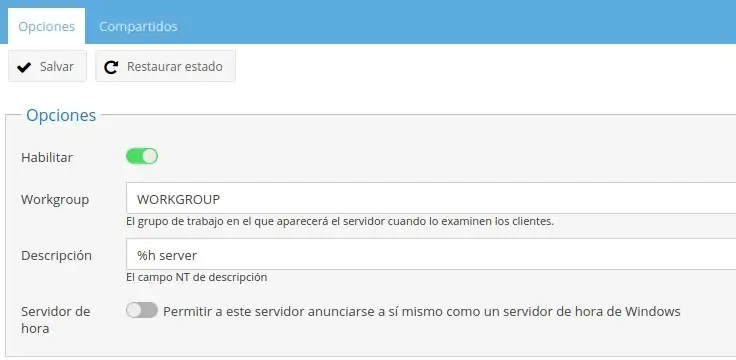
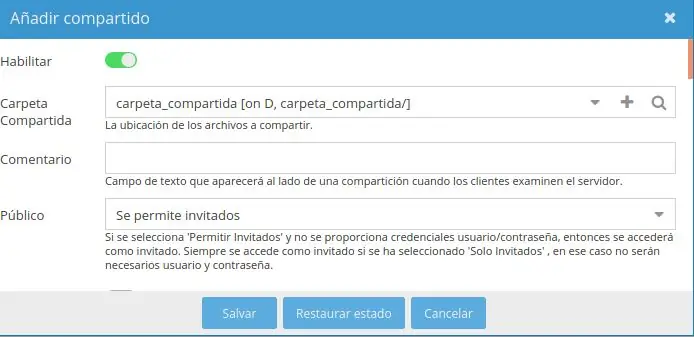
Trebali biste otići u Usluge i kliknuti na SMB/CIFS. U ovom odjeljku omogućujete SMB/CIFS protokol da biste omogućili dijeljenje mape s Windows i Linux uređajima.
Trebali biste omogućiti i promijeniti naziv radne grupe, prema zadanim postavkama sve Windows mašine su u radnoj grupi WORKGROUP. Na kraju, spremite i primijenite promjene.
Zatim kliknite na karticu Dijeli i kliknite na Dodaj. U ovom okviru trebate odabrati zajedničku mapu koju smo prethodno konfigurirali, a u padajućem izborniku za javnost odaberite Gost dopušten. Spremite i primijenite promjene.
Konfigurirali smo naš Raspberry Pi NAS. Sada je vrijeme da ga isprobate i uživate.
Korak 14: Testirajte
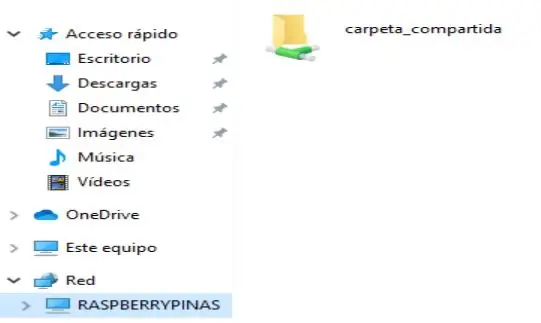
Ako koristite Windows, otvorite istraživač datoteka, idite na Mreža i vidjet ćete naziv vašeg NAS -a. Dvaput kliknite na nju, od vas će se zatražiti korisnik i lozinka, upisati bilo koji korisnik i lozinka. Niste to postavili, zapamtite da dozvoljavate gostima. Preporučujem da promijenite tu konfiguraciju ako će vaš NAS biti trajan. Ako je sve u redu, trebali biste vidjeti svoju mapu.
Preporučuje se:
Raspberry Pi NAS koji zaista izgleda kao NAS: 13 koraka (sa slikama)

Raspberry Pi NAS koji zaista izgleda kao NAS: Zašto Raspberry Pi NASPa, tražio sam prekrasan, ali prostor koji štedi prostor, Raspberry Pi NAS s interneta i nisam našao ništa. Otkrio sam da je neki NAS dizajn sa Raspberry Pi zalijepljen na drvenu osnovu, ali to nije ono što želim. Želim
NAS-pi: Ultimativna kutija za vaše PLEX, DLNA i NAS užitke: 5 koraka (sa slikama)

NAS-pi: Ultimativna kutija za vaše PLEX, DLNA i NAS užitke: Zdravo narode! Danas ćemo izgraditi pravi izgled! Raspberry Pi mrežna memorijska memorija s funkcijom streaminga medija! Raspberry Pi 3 & Raspberry Pi 2 kompatibilan! Istaknuta verzija dolazi sa 160GB RAID1 i 1.4 TB PLEX poslužiteljem
PiNAS - Raspberry Pi NAS: 20 koraka (sa slikama)

PiNAS - Raspberry Pi NAS: Uvod: Ova instrukcija opisuje izgradnju vrlo kompaktne Raspberry Pi napajane mrežne memorije sa dva ležišta (NAS). Karakteristike: Izuzetno mala Jednostavna izgradnja Jednostavno postavljanje Jeftino Savršeno za učenje o mreži, sistemu datoteka, sigurnosti meh
NAS (mrežna memorijska memorija) pomoću Raspberry Pi: 6 koraka

NAS (mrežna memorijska memorija) Korištenje Raspberry Pi: Mrežna memorija ili skraćeno NAS je zaista dobar uređaj ako imate posla s velikim brojem datoteka i podataka. Na unutrašnjem čvrstom disku računara imam toliko svog sadržaja vezanog za posao da ne ostavlja mnogo prostora za moje lične podatke, pa
Napravite jeftin Ikea NAS/računar: 6 koraka (sa slikama)

Napravite jeftin Ikea NAS/Računar: NAS: Mrežno priključeno skladište Ikea: Dobavljači urednih i jeftinih stvari. Ikea NAS: Way-Cool, niska snaga, veliki kapacitet, mrežna pohrana ili računar za opću upotrebu.Ažuriranje: Malo više se može pronaći na mojoj web stranici: http://aaroneiche.com/2009/03/31/m
